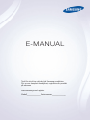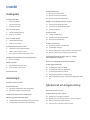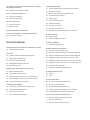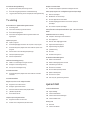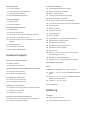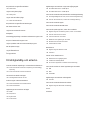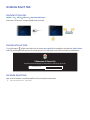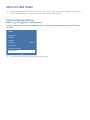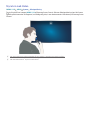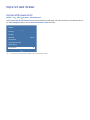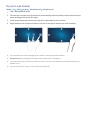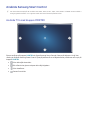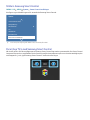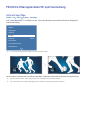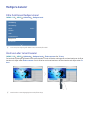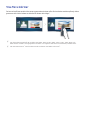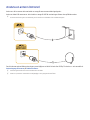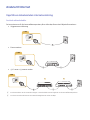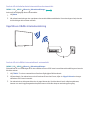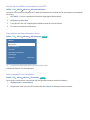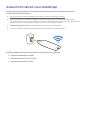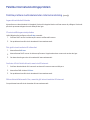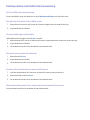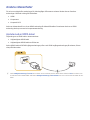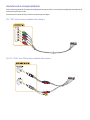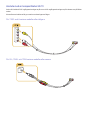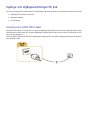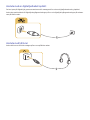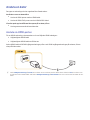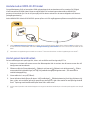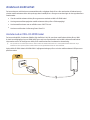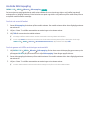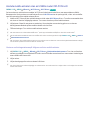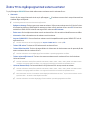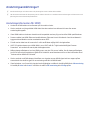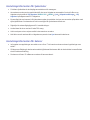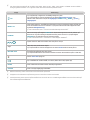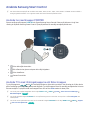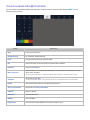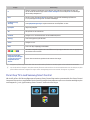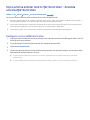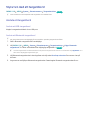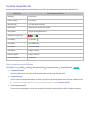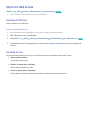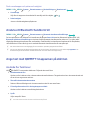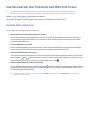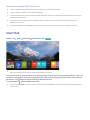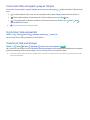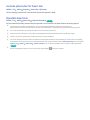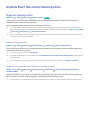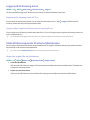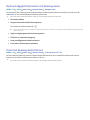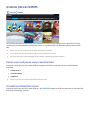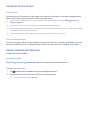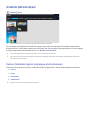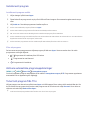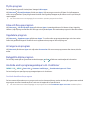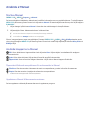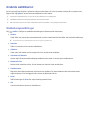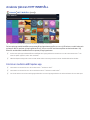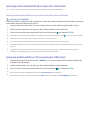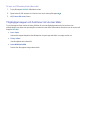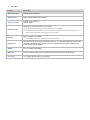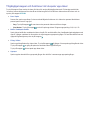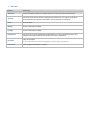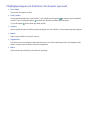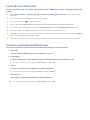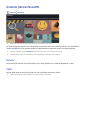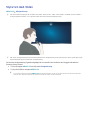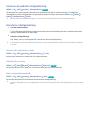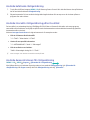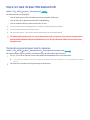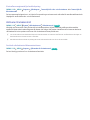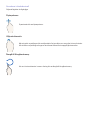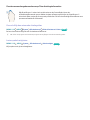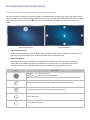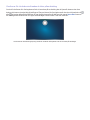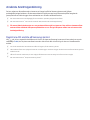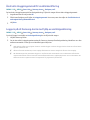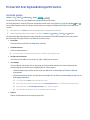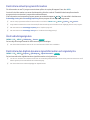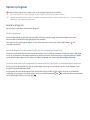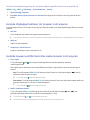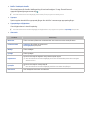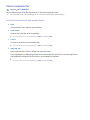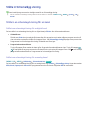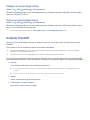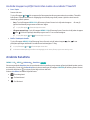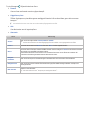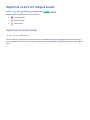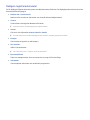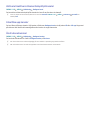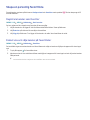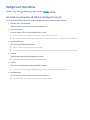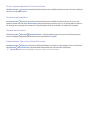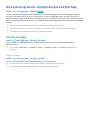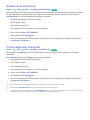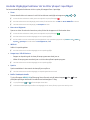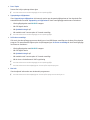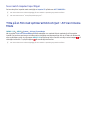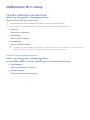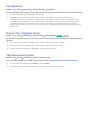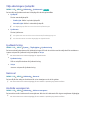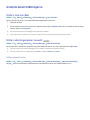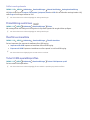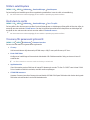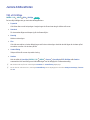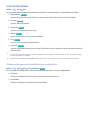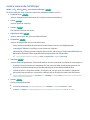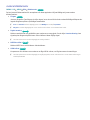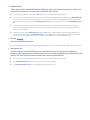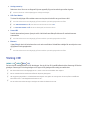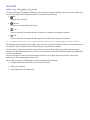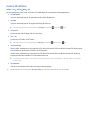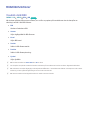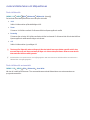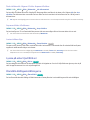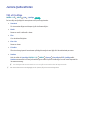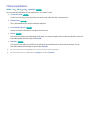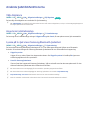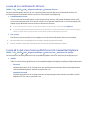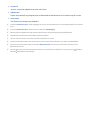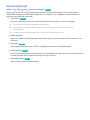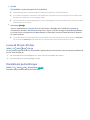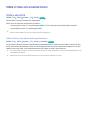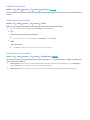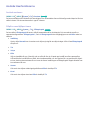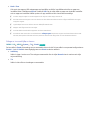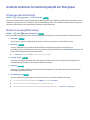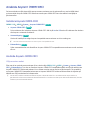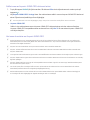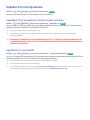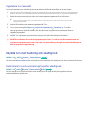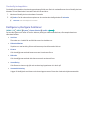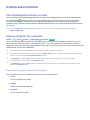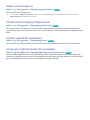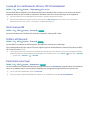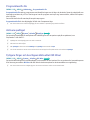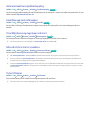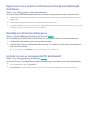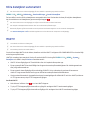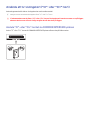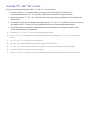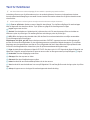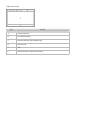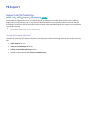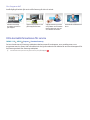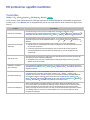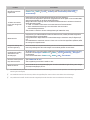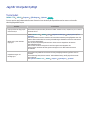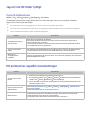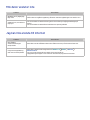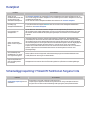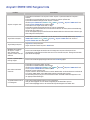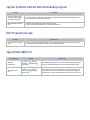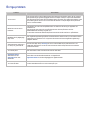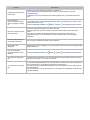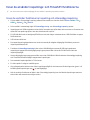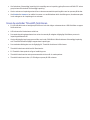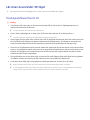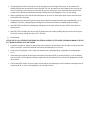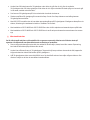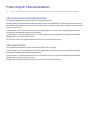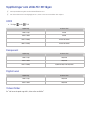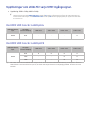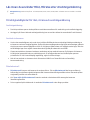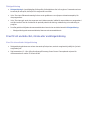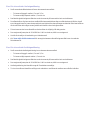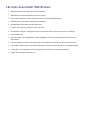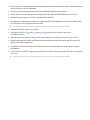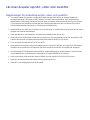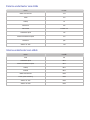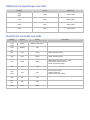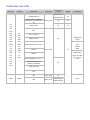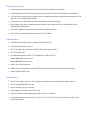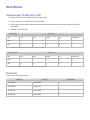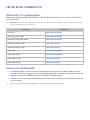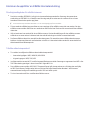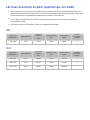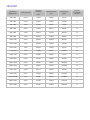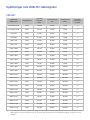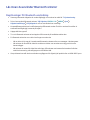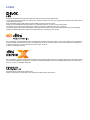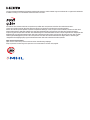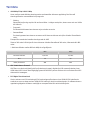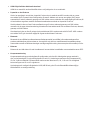Samsung UE48JU6475U Bruksanvisning
- Kategori
- LED-TV
- Typ
- Bruksanvisning

E-MANUAL
Tack för att du har valt den här Samsung-produkten.
För en mer komplett kundtjänst, registrera din produkt
på adressen
www.samsung.com/register
Modell______________ Serienummer______________

Innehåll
Snabbguider
Använda Smart Hub
1 Ansluta till internet
1 Installera Smart Hub
1 Använda Smart Hub
Styra tv:n med rösten
2 Installera Röstigenkänning
3 Styra tv:n med rösten
Styra tv:n med rörelser
4 Installera Rörelsekontroll
5 Styra tv:n med rörelser
Använda Samsung Smart Control
6 Använda TV:n med knappen POINTER
7 Ställa in Samsung Smart Control
7 Parar ihop TV:n med Samsung Smart Control
Förbättra tittarupplevelsen för sportevenemang
8 Aktivera Sportläge
Redigera kanaler
9 Köra funktionen Redigera kanal
9 Ändra om eller ta bort kanaler
Visa flera skärmar
Anslutningar
Ansluta en antenn (Antenn)
Ansluta till internet
12 Upprätta en kabelansluten internetanslutning
13 Upprätta en trådlös internetanslutning
Ansluta till ett nätverk via en mobildongel
Felsöka internetanslutningsproblem
16 Felsöka problem med kabelansluten internetanslutning
17 Felsöka problem med trådlös internetanslutning
Ansluta videoenheter
18 Ansluta med en HDMI-kabel
19 Ansluta med en komponentkabel
20 Ansluta med en kompositkabel (A/V)
Ingångs- och utgångsanslutningar för ljud
21 Ansluta med en HDMI (ARC)-kabel
22 Ansluta med en digitalljudkabel (optisk)
22 Ansluta med hörlurar
Ansluta en dator
23 Ansluta via HDMI-porten
24 Ansluta med en HDMI-till-DVI-kabel
24 Anslut genom hemnätverket.
Ansluta en mobil enhet
25 Ansluta med en MHL-till-HDMI-kabel
26 Använda Skärmspegling
27 Ansluta mobila enheter utan en trådlös router (Wi-Fi Direct)
28 Ansluta en mobil enhet via Samsung Smart View 2.0
Sammankoppla en bärbar dator med tv:n – trådlös
datorspegling (eller KINO TV)
Ändra TV:ns ingångssignal med externa enheter
Anslutningsanmärkningar!
30 Anslutningsinformation för HDMI
31 Anslutningsinformation för ljudenheter
31 Anslutningsinformation för datorer
32 Anslutningsinformation för mobila enheter
32 Anslutningsanmärkningar för trådlös datorspegling (eller KINO
TV)
Fjärrkontroll och kringutrustning
Om Samsung Smart Control
Använda Samsung Smart Control
35 Använda tv:n med knappen POINTER
35 Använda TV:n med riktningsknapparna och Enter-knappen
36 Visa och använda skärmfjärrkontrollen
37 Parar ihop TV:n med Samsung Smart Control
II

Styra externa enheter med tv-fjärrkontrollen – Använda
universalfjärrkontrollen
38 Konfigurera universalfjärrkontrollen
Styra tv:n med ett tangentbord
39 Ansluta ett tangentbord
40 Använda tangentbordet
Styra tv:n med en mus
41 Ansluta en USB-mus
41 Använda en mus
Ansluta ett Bluetooth-handkontroll
Ange text med QWERTY-knappsatsen på skärmen
42 Använda fler funktioner
Smarta funktioner
Visa flera skärmar eller funktioner med Multi-Link Screen
43 Använda Multi-Link Screen
Smart Hub
45 Ta bort eller fästa ett objekt i gruppen Tidigare
45 Starta Smart Hub automatiskt
45 Testa Smart Hub-anslutningar
46 Använda självstudien för Smart Hub
46 Återställa Smart Hub
Använda Smart Hub med ett Samsung-konto
47 Skapa ett Samsung-konto
48 Logga in på ett Samsung-konto
48 Länka ditt Samsung-konto till externa tjänstekonton
49 Ändra och lägga till information i ett Samsung-konto
49 Ta bort ett Samsung-konto från tv:n
Använda tjänsten GAMES
50 Hantera spel med popup-menyn med alternativ
50 Visa skärmen Detaljinformation
51 Installera och köra ett spel
51 Hantera hämtade eller köpta spel
Använda tjänsten Appar
53 Hantera hämtade program med popup-alternativmenyn
54 Installera ett program
54 Aktivera automatiska programuppdateringar
54 Ta bort ett program från TV:n
55 Flytta program
55 Låsa och låsa upp program
55 Uppdatera program
55 Arrangera om program
55 Betygsätta köpta program
55 Använda andra programegenskaper och -funktioner
Använda e-Manual
56 Starta e-Manual
56 Använda knapparna i e-Manual
Använda webbläsaren
57 Webbsökningsinställningar
Använda tjänsten MITT INNEHÅLL
58 Läs innan medieinnehåll spelas upp
59 Spela upp multimedieinnehåll på en dator eller mobil enhet
59 Spela upp medieinnehåll som finns sparat på en USB-enhet
60 Tillgängliga knappar och funktioner när du visar bilder
62 Tillgängliga knappar och funktioner när du spelar upp videor
64 Tillgängliga knappar och funktioner när du spelar upp musik
65 Lyssna på musik i HD-kvalitet
65 Funktioner på medieinnehållslistskärmen
Använda tjänsten NewsON
66 Nyheter
66 Väder
Styra tv:n med rösten
68 Läs innan du använder röstigenkänning
68 Grunderna i röstigenkänning
69 Använda befallande röstigenkänning
69 Använda interaktiv röstigenkänning på kort avstånd
69 Använda demonstrationen för röstigenkänning
Styra tv:n med rörelser (Rörelsekontroll)
70 Testa det omgivande ljuset med tv-kameran
71 Aktivera rörelsekontroll
74 Ändra skärmlayout på rörelsekontroll
II III

Använda Ansiktsigenkänning
76 Registrera ditt ansikte på Samsung-kontot
77 Ändra din inloggningsmetod för ansiktsidentifiering
77 Logga in på ett Samsung-konto med hjälp av ansiktsigenkänning
Tv-visning
En översikt över digitalsändningsinformation
78 Använda guiden
79 Kontrollera aktuell programinformation
79 Ändra sändningssignalen
79 Kontrollera den digitala kanalens signalinformation och
signalstyrka
Spela in program
80 Spela in program
81 Använda tillgängliga funktioner när du spelar in ett program
81 Använda knapparna på fjärrkontrollen medan du spelar in ett
program
82 Hantera listan med schemalagda inspelningar
82 Titta på inspelade program
84 Hantera inspelade filer
Ställa in Schemalägg visning
85 Ställa in en schemalagd visning för en kanal
86 Redigera en schemalagd visning
86 Avbryta en schemalagd visning
Använda Timeshift
87 Använda knapparna på fjärrkontrollen medan du använder
Timeshift
Använda Kanallista
Registrera, ta bort och redigera kanaler
89 Registrera och ta bort kanaler
90 Redigera registrerade kanaler
91 Aktivera/inaktivera lösenordsskydd på kanaler
91 Låsa/låsa upp kanaler
91 Ändra kanalnummer
Skapa en personlig favoritlista
92 Registrera kanaler som favoriter
92 Endast visa och välja kanaler på favoritlistor
Redigera en favoritlista
93 Använda menyobjekten på skärmen Redigera favoriter
Göra sportprogram mer verklighetstrogna med Sportläge
95 Aktivera sportläget
96 Meddela när en match börjar
96 Ta fram höjdpunkter automatiskt
97 Använda tillgängliga funktioner när du tittar på sport i
sportläget
99 Se en match inspelad i sportläget
Titta på en film med optimerad bild och ljud – African Cinema
Mode
Stödfunktioner för tv-visning
100 Titta på tv-sändningar med undertexter
101 Läsa digital text
101 Skannar efter tillgängliga kanaler
101 Välja antennanslutningstyp
102 Välja sändningens ljudspråk
102 Ljudbeskrivning
102 Genreval
102 Använda vuxengenren
Använda kanalinställningarna
103 Ställa in land (område)
103 Ställa in sändningssignaler manuellt
104 Fininställning av skärmen
104 Överföra en kanallista
104 Ta bort CAM-operatörsprofilen
105 Ställa in satellitsystem
105 Ändra text-tv-språk
105 Visa meny för gemensamt gränssnitt
Ljud och bild
Justera bildkvaliteten
106 Välj ett bildläge
107 Justera bildkvaliteten
108 Justera avancerade inställningar
109 Justera bildalternativ
Visning i 3D
112 Starta 3D
113 Justera 3D-effekter
IV

Bildstödsfunktioner
114 Visa bild-i-bild (BIB)
115 Justera bildstorleken och bildpositionen
116 Lyssna på enbart ljud (Bild av)
116 Återställa bildlägesinställningarna
Justera ljudkvaliteten
117 Välj ett ljudläge
118 Tillämpa ljudeffekter
Använda ljudstödsfunktionerna
119 Välja högtalare
119 Ange tv:ns installationstyp
119 Lyssna på tv-ljud via en Samsung Bluetooth-ljudenhet
120 Lyssna på tv:n via Bluetooth-hörlurar.
120 Lyssna på tv-ljud via en Samsung Multiroom Link-kompatibel
högtalare
122 Aktivera digitalt ljud
123 Lyssna på 3D-ljud i 3D-läge
123 Återställa alla ljudinställningar
System och support
Ställa in tiden och använda timern
124 Ställa in aktuell tid
126 Använda timerfunktionerna
Använda funktionerna Inbränningsskydd och Energispar
128 Förebygga skärminbränning
128 Minska tv:ns energiförbrukning
Använda Anynet+ (HDMI-CEC)
129 Installera Anynet+ (HDMI-CEC)
129 Använda Anynet+ (HDMI-CEC)
Uppdatera tv:ns programvara
131 Uppdatera TV:ns programvara till den senaste versionen.
131 Uppdatera tv:n automatiskt
132 Uppdatera tv:n manuellt
Skydda tv:n mot hackning och skadlig kod
132 Kontrollera tv:n och ansluten lagring efter skadlig kod
133 Konfigurera ytterligare funktioner
Använda andra funktioner
134 Köra tillgänglighetsfunktionerna snabbt
134 Aktivera röstguider för synskadade
135 Ställa in menytransparens
135 Vit text mot svart bakgrund (hög kontrast)
135 Förstora typsnitt (för synskadade)
135 Lär dig mer om fjärrkontrollen (för synskadade)
136 Lyssna på tv:n via Bluetooth-hörlurar (för hörselskadade)
136 Ändra menyspråk
136 Ställa in ett lösenord
136 Kontrollera aviseringar
137 Programklassific.lås
137 Aktivera spelläget
137 Fylligare färger och överlägsen bildkvalitet (BD Wise)
138 Aktivera/inaktivera ljudåterkoppling
138 Låsa/låsa upp kontrollknappen
138 Visa/dölja Samsung-logotypen vid start
138 Göra så att tv:n startar snabbare
138 Ta bort flimmer
139 Registrera tv:n som en DivX-certifierad enhet (titta på
kostnadsbelagda DivX-filmer)
139 Återställa tv:n till fabriksinställningarna
139 Använda tv:n som en visningsmodell (för detaljhandel)
Köra datatjänst automatiskt
HbbTV
Använda ett tv-visningskort (”CI”- eller ”CI+”-kort)
141 Ansluta ”CI”- eller ”CI+”-kortet via COMMON INTERFACE-
platsen
142 Ansluta ”CI”- eller ”CI+”-kortet via COMMON INTERFACE-
platsen med CI CARD-adaptern
143 Använda ”CI”- eller ”CI+”-kortet
Text-tv-funktionen
Felsökning
Få Support
146 Support via Fjärrhantering
147 Hitta kontaktinformationen för service
IV V

Ett problem har uppstått med bilden
148 Testa bilden
Jag hör inte ljudet tydligt
150 Testa ljudet
Jag ser inte 3D-bilder tydligt
151 Testa 3D-bildkvaliteten
Ett problem har uppstått med sändningen
Min dator ansluter inte
Jag kan inte ansluta till internet
Datatjänst
Schemalägg inspelning-/Timeshift-funktionen fungerar inte
Anynet+ (HDMI-CEC) fungerar inte
Jag har problem med att starta/använda program
Min fil spelas inte upp
Jag vill återställa tv:n
Övriga problem
Försiktighetsåtg. och anteckn.
Innan du använder inspelnings- och Timeshift-funktionerna
158 Innan du använder funktionerna inspelning och schemalägg
inspelning
159 Innan du använder Timeshift-funktionen
Läs innan du använder 3D-läget
160 Försiktighetsföreskrifter för 3D
Friskrivning för S Recommendation
164 S Recommendation med röstinteraktion
164 S Recommendation
Upplösningar som stöds för 3D-lägen
165 HDMI
165 Komponent
165 Digital kanal
165 Videor/bilder
Upplösningar som stöds för varje UHD-ingångssignal.
166 Om HDMI UHD Color är inställt på Av
166 Om HDMI UHD Color är inställt på På
Läs innan du använder Röst, Rörelse eller Ansiktsigenkänning
167 Försiktighetsåtgärder för röst, rörelse och ansiktsigenkänning
168 Krav för att använda röst, rörelse eller ansiktsigenkänning
Läs innan du använder Appar
Läs innan du använder Web Browser
Läs innan du spelar upp bild-, video- eller musikfiler
173 Begränsningar för användning av bild-, video- och musikfiler
174 Externa undertexter som stöds
174 Interna undertexter som stöds
175 Bildformat och upplösningar som stöds
175 Musikformat och kodek som stöds
176 Videokodek som stöds
Restriktioner
178 Begränsningar för BIB (bild-i-bild)
178 Flexibel CI
Läs när du har installerat tv:n
179 Bildstorlekar och ingångssignaler
179 Installera ett stöldskyddslås
180 Läs innan du upprättar en trådlös internetanslutning
Läs innan du ansluter en dator (upplösningar som stöds)
181 IBM
181 MAC
182 VESA DMT
Upplösningar som stöds för videosignaler
183 CEA-861
Läs innan du använder Bluetooth-enheter
184 Begränsningar för Bluetooth-användning
Licens
Termlista
VI

1
Använda Smart Hub
Ansluta till internet
(MENU/123) MENU Nätverk Nätverksinställningar
Ansluta tv:n till internet, antingen trådlöst eller via kabel.
Installera Smart Hub
Tryck på knappen på fjärrkontrollen. När du startar Smart Hub för första gången visas skärmen Ställ in Smart
Hub. Följ anvisningarna på skärmen för att konfigurera de inställningar som krävs och slutföra installationen.
Välkommen till Smart Hub
Det enklaste sättet att få tillgång till och att hitta direkt-TV, filmer, appar, spel och mer.
Ställ in Smart Hub Mer info
Använda Smart Hub
Njut av flera funktioner som tillhandahålls av Smart Hub på en enda skärm.
"
Mer information finns i ”Smart Hub”.
Snabbguider
Du kan lära dig snabbt hur du kör de mest användbara funktionerna i tv:n.
Lär dig hur man använder Smart Hub, Röstigenkänning, Rörelsekontroll, Sportläge, Redigera kanal och Multi-Link Screen för att använda TV:n snabbt.

2
Styra tv:n med rösten
"
Den här funktionen stöds på S9-modeller samt 6500-, 6600-, 6700-, 7000-, 7500-, 8000- och 8500-seriens modeller i
vissa geografiska områden. I CIS-regionen stöds dock inte funktionen på 6500-serien.
Installera Röstigenkänning
(MENU/123) MENU System Röstigenkänning
Slutför de inställningar som krävs för röstigenkänning, t.ex. vilket språk som ska användas och om TV-röst ska
användas.
System
Tillgänglighet
Inställning
Sportläge
Menyspråk
Svenska
Smart säkerhet
Universal Remote Setup
Röstigenkänning
"
Tv:ns meny kan skilja sig från bilden ovan, beroende på modell.

2 3
Styra tv:n med rösten
(MENU/123) MENU System Röstigenkänning
Tryck på och håll ner knappen MENU/123 på Samsung Smart Control. Skärmen Röstigenkänning visas. När ikonen
visas på skärmen talar du långsamt, i en måttligt hög röst, in ett röstkommando i mikrofonen på Samsung Smart
Control.
"
Den här funktionen är endast tillgänglig på vissa modeller i specifika geografiska områden.
"
Mer information finns i ”Styra tv:n med rösten”.

4
Styra tv:n med rörelser
Installera Rörelsekontroll
(MENU/123) MENU System Rörelsekontroll
Utför Testa miljön för Rörelsekontroll och avsluta sedan de inställningar som krävs för att köra rörelsekontroll, t.ex.
hur Pekarhastighet justeras och om Guide till animerad rörelse ska visas.
System
Inställning
Sportläge
Menyspråk
Svenska
Smart säkerhet
Universal Remote Setup
Röstigenkänning
Rörelsekontroll På
"
Tv:ns meny kan skilja sig från bilden ovan, beroende på modell.

4 5
Styra tv:n med rörelser
(MENU/123) MENU System Rörelsekontroll Rörelsekontroll
1.
Ställ in Rörelsekontroll på På.
2.
Stå vänd mot tv-kameran och lyft handen till ett bekvämt läge med ett pekfinger helt utsträckt och flytta
sedan det långsamt åt vänster eller höger.
3.
Flytta handen långsamt åt vänster eller höger för att flytta pekaren till en funktion.
4.
Böj på pekfingret för att välja en funktion och sträck på det igen för att köra den valda funktionen.
"
Den här funktionen är endast tillgänglig på vissa modeller i specifika geografiska områden.
"
Rörelsekontroll finns tillgängligt i endera läget riktningskontroll eller rörelsepekare.
"
Om du vill använda den här funktionen måste den valfria tv-kameran vara ansluten till den tilldelade USB-porten på
baksidan av tv:n.
"
Mer information finns i ”Styra tv:n med rörelser (Rörelsekontroll)”.

6
Använda Samsung Smart Control
"
Den här funktionen stöds på S9-modeller samt 6500-, 6600-, 6700-, 7000-, 7500-, 8000- och 8500-seriens modeller i
vissa geografiska områden. I CIS-regionen stöds dock inte funktionen på 6500-serien.
Använda TV:n med knappen POINTER
Placera ett finger på knappen POINTER och flytta Samsung Smart Control. Pekaren på skärmen rör sig i den
riktning du flyttade Samsung Smart Control. Flytta på pekaren till en av följande ikoner på skärmen och tryck på
knappen POINTER.
●
: Visar skärmfjärrkontrollen.
●
: Gör så att du kan justera volymen eller välja högtalare.
●
: Visar kanallistan.
●
: Startar Smart Hub.

6 7
Ställa in Samsung Smart Control
(MENU/123) MENU System Smart Control-inställningar
Konfigurera grundinställningarna för att använda Samsung Smart Control.
System
Universal Remote Setup
Röstigenkänning
Rörelsekontroll
På
Tid
Meddelanden
Enhetshanterare
Smart Control-inställningar
"
Tv:ns meny kan skilja sig från bilden ovan, beroende på modell.
Parar ihop TV:n med Samsung Smart Control
När du slår på tv:n för första gången paras Samsung Smart Control ihop med tv:n automatiskt. Om Smart Control
inte paras ihop med tv:n automatiskt ska du rikta den mot fjärrkontrollsensorn på tv:n och sedan samtidigt trycka
ned knapparna
①
och
②
på Samsung Smart Control i 3 sekunder eller längre.

8
Förbättra tittarupplevelsen för sportevenemang
Aktivera Sportläge
(MENU/123) MENU System Sportläge
Ställ in Sportläge på På. Tv:n konfigurerar bild- och ljudinställningarna automatiskt så att de är lämpliga för
fotbollsevenemang.
System
Tillgänglighet
Inställning
Sportläge
Menyspråk
Svenska
Smart säkerhet
Universal Remote Setup
Röstigenkänning
"
Tv:ns meny kan skilja sig från bilden ovan, beroende på modell.
Du kan zooma in skärmen när du använder sportläget. Flytta fokus till den del av skärmen som ska förstoras.
"
Mer information finns i ”Göra sportprogram mer verklighetstrogna med Sportläge”.
"
Den här funktionen är endast tillgänglig på vissa modeller i specifika geografiska områden.

8 9
Redigera kanaler
Köra funktionen Redigera kanal
(MENU/123) MENU Utsändning Redigera kanal
Utsändning
Autoinställning
Antenn
Antenn
Kanallista
Guide
Schemahanterare
Redigera kanal
Red. favoriter
"
Tv:ns meny kan skilja sig från bilden ovan, beroende på modell.
Ändra om eller ta bort kanaler
(MENU/123) MENU Utsändning Redigera kanal Ändra nummer eller Ta bort
Du kan ändra ordningen på kanaler eller ta bort kanaler. Om du vill ändra ordningen för en kanal markerar du först
kanalen och väljer sedan Ändra nummer. Om du vill ta bort en kanal markerar du först kanalen och väljer sedan Ta
bort.
"
Vissa kanaler är inte tillgängliga beroende på kanaltyp.

10
Visa flera skärmar
Du kan surfa på internet eller köra ett program medan du tittar på tv. Du kan ändra storleken på varje skärm
genom att dra cirkeln i mitten av skärmen till vänster eller höger.
"
Den här funktionen stöds på S9-modeller samt 6500-, 6600-, 6700-, 6800-, 7000-, 7200-, 7500-, 8000- och
8500-seriens modeller i vissa geografiska områden. I CIS-regionen stöds dock inte funktionen på 6500-serien.
"
Mer information finns i ”Visa flera skärmar eller funktioner med Multi-Link Screen”.

11
Ansluta en antenn (Antenn)
Anslut tv:n till en antenn eller ett kabel-tv-uttag för att ta emot sändningssignaler.
Anslut en kabel från ett antenn- eller kabel-tv-uttag till ANT IN-anslutningen såsom visas på bilden nedan.
"
En antennanslutning är inte nödvändig om du ansluter en kabelbox eller satellitmottagare.
Det är bäst att ansluta båda anslutningarna med hjälp av en Multi-Switch eller DiSEqC. Switch o.s.v. och att ställa in
Anslutningstyp för antenn på Dubbel oscillator.
"
Anslutningsmetoden kan variera mellan olika modeller.
"
DVB-T2-systemet är eventuellt inte tillgängligt i vissa geografiska områden.
Anslutningar
Du kan titta på sändningar, internet och externa enheters skärmar på tv:n genom att ansluta en antenn och en extern enhet.
Anslut en antenn, videoenhet, extern ljudenhet, dator eller mobil enhet till tv:n.

12
Ansluta till internet
Upprätta en kabelansluten internetanslutning
Använda nätverkskablar
Du kan ansluta tv:n till dina internetåtkomstpunkter på tre olika sätt, såsom visas i följande illustrationer:
●
Väggmonterat LAN-uttag
LAN
●
Externt modem
LAN
●
①
IP-router +
②
externt modem
LAN
1
2
"
Vi rekommenderar att du använder Kategori 7-nätverkskablar för att koppla din tv till internetåtkomstpunkten.
"
Tv:n kan inte ansluta till internet om nätverkshastigheten är under 10 Mbps.

12 13
Ansluta till ett kabelanslutet internetnätverk automatiskt
(MENU/123) MENU Nätverk Nätverksinställningar
Försök nu
Ansluta till ett tillgängligt nätverk automatiskt.
1.
Välj Kabel.
2.
När nätverksanslutningen har upprättats visas ett bekräftelsemeddelande. Om anslutningen misslyckas ska
du försöka igen eller ansluta manuellt.
Upprätta en trådlös internetanslutning
Ansluta till ett trådlöst internetnätverk automatiskt
(MENU/123) MENU Nätverk Nätverksinställningar
Säkerställ att du har inställningarna för den trådlösa routerns SSID (namn) samt lösenordsinställningarna innan du
försöker ansluta.
1.
Välj Trådlös. Tv:n visar automatiskt en lista över tillgängliga trådlösa nätverk.
2.
Välj ett nätverk. Om nätverket som du vill ansluta till inte visas i listan, väljer du Lägg till nätverk och anger
nätverkets SSID (namn) manuellt.
3.
Om nätverket har aktiverats säkert ska du ange lösenordet. Om ditt nätverk inte är säkerhetsaktiverat,
kommer tv:n att kringgå tangentbordet på skärmen och försöka skapa en anslutning på en gång.

14
Ansluta till ett trådlöst internetnätverk med WPS
(MENU/123) MENU Nätverk Nätverksinställningar
Om routern har en WPS-tryckknapp (Wi-Fi-protected setup) kan du använda den för att ansluta tv:n automatiskt
till routern.
1.
Välj Trådlös. Tv:n visar automatiskt en lista över tillgängliga trådlösa nätverk.
2.
Välj Stopp och sedan WPS.
3.
Tryck på WPS- eller PBC-knappen på den trådlösa routerna inom två minuter.
4.
Tv:n ansluts automatiskt till nätverket.
Kontrollera internetanslutningens status
(MENU/123) MENU Nätverk Nätverksstatus
Försök nu
Nätverk
Nätverksstatus
Nätverksinställningar
Wi-Fi Direct
Multimediaenhetsinställningar
Skärmspegling
Enhetsnamn
[TV] Samsung
"
Tv:ns meny kan skilja sig från bilden ovan, beroende på modell.
Visa aktuell nätverks- och internetstatus.
Ändra namnet på tv:n i ett nätverk
(MENU/123) MENU Nätverk Enhetsnamn
Försök nu
Du kan ändra namnet på tv:n som kommer att visas på mobila enheter och bärbara datorer.
1.
Välj Enhetsnamn i menyn Nätverk.
2.
Välj ett namn i listan som visas. Du kan även välja Anv.inmatn. för att ange ett namn manuellt.
Sidan laddas ...
Sidan laddas ...
Sidan laddas ...
Sidan laddas ...
Sidan laddas ...
Sidan laddas ...
Sidan laddas ...
Sidan laddas ...
Sidan laddas ...
Sidan laddas ...
Sidan laddas ...
Sidan laddas ...
Sidan laddas ...
Sidan laddas ...
Sidan laddas ...
Sidan laddas ...
Sidan laddas ...
Sidan laddas ...
Sidan laddas ...
Sidan laddas ...
Sidan laddas ...
Sidan laddas ...
Sidan laddas ...
Sidan laddas ...
Sidan laddas ...
Sidan laddas ...
Sidan laddas ...
Sidan laddas ...
Sidan laddas ...
Sidan laddas ...
Sidan laddas ...
Sidan laddas ...
Sidan laddas ...
Sidan laddas ...
Sidan laddas ...
Sidan laddas ...
Sidan laddas ...
Sidan laddas ...
Sidan laddas ...
Sidan laddas ...
Sidan laddas ...
Sidan laddas ...
Sidan laddas ...
Sidan laddas ...
Sidan laddas ...
Sidan laddas ...
Sidan laddas ...
Sidan laddas ...
Sidan laddas ...
Sidan laddas ...
Sidan laddas ...
Sidan laddas ...
Sidan laddas ...
Sidan laddas ...
Sidan laddas ...
Sidan laddas ...
Sidan laddas ...
Sidan laddas ...
Sidan laddas ...
Sidan laddas ...
Sidan laddas ...
Sidan laddas ...
Sidan laddas ...
Sidan laddas ...
Sidan laddas ...
Sidan laddas ...
Sidan laddas ...
Sidan laddas ...
Sidan laddas ...
Sidan laddas ...
Sidan laddas ...
Sidan laddas ...
Sidan laddas ...
Sidan laddas ...
Sidan laddas ...
Sidan laddas ...
Sidan laddas ...
Sidan laddas ...
Sidan laddas ...
Sidan laddas ...
Sidan laddas ...
Sidan laddas ...
Sidan laddas ...
Sidan laddas ...
Sidan laddas ...
Sidan laddas ...
Sidan laddas ...
Sidan laddas ...
Sidan laddas ...
Sidan laddas ...
Sidan laddas ...
Sidan laddas ...
Sidan laddas ...
Sidan laddas ...
Sidan laddas ...
Sidan laddas ...
Sidan laddas ...
Sidan laddas ...
Sidan laddas ...
Sidan laddas ...
Sidan laddas ...
Sidan laddas ...
Sidan laddas ...
Sidan laddas ...
Sidan laddas ...
Sidan laddas ...
Sidan laddas ...
Sidan laddas ...
Sidan laddas ...
Sidan laddas ...
Sidan laddas ...
Sidan laddas ...
Sidan laddas ...
Sidan laddas ...
Sidan laddas ...
Sidan laddas ...
Sidan laddas ...
Sidan laddas ...
Sidan laddas ...
Sidan laddas ...
Sidan laddas ...
Sidan laddas ...
Sidan laddas ...
Sidan laddas ...
Sidan laddas ...
Sidan laddas ...
Sidan laddas ...
Sidan laddas ...
Sidan laddas ...
Sidan laddas ...
Sidan laddas ...
Sidan laddas ...
Sidan laddas ...
Sidan laddas ...
Sidan laddas ...
Sidan laddas ...
Sidan laddas ...
Sidan laddas ...
Sidan laddas ...
Sidan laddas ...
Sidan laddas ...
Sidan laddas ...
Sidan laddas ...
Sidan laddas ...
Sidan laddas ...
Sidan laddas ...
Sidan laddas ...
Sidan laddas ...
Sidan laddas ...
Sidan laddas ...
Sidan laddas ...
Sidan laddas ...
Sidan laddas ...
Sidan laddas ...
Sidan laddas ...
Sidan laddas ...
Sidan laddas ...
Sidan laddas ...
Sidan laddas ...
Sidan laddas ...
Sidan laddas ...
Sidan laddas ...
Sidan laddas ...
Sidan laddas ...
Sidan laddas ...
Sidan laddas ...
Sidan laddas ...
Sidan laddas ...
Sidan laddas ...
Sidan laddas ...
Sidan laddas ...
Sidan laddas ...
Sidan laddas ...
Sidan laddas ...
-
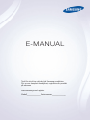 1
1
-
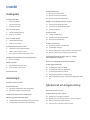 2
2
-
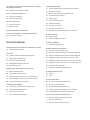 3
3
-
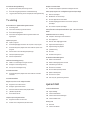 4
4
-
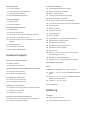 5
5
-
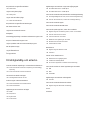 6
6
-
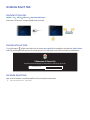 7
7
-
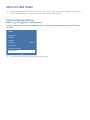 8
8
-
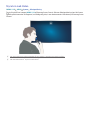 9
9
-
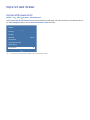 10
10
-
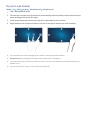 11
11
-
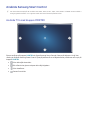 12
12
-
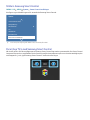 13
13
-
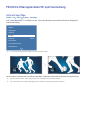 14
14
-
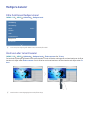 15
15
-
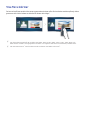 16
16
-
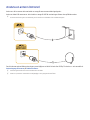 17
17
-
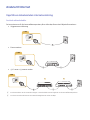 18
18
-
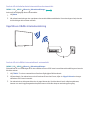 19
19
-
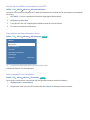 20
20
-
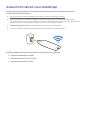 21
21
-
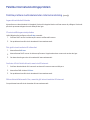 22
22
-
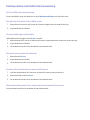 23
23
-
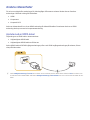 24
24
-
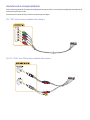 25
25
-
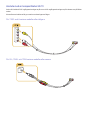 26
26
-
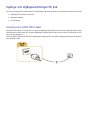 27
27
-
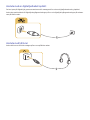 28
28
-
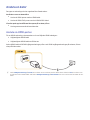 29
29
-
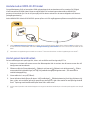 30
30
-
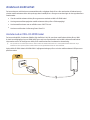 31
31
-
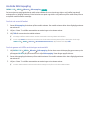 32
32
-
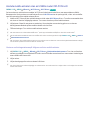 33
33
-
 34
34
-
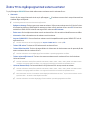 35
35
-
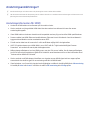 36
36
-
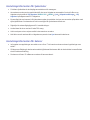 37
37
-
 38
38
-
 39
39
-
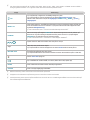 40
40
-
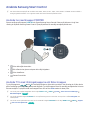 41
41
-
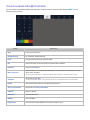 42
42
-
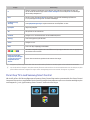 43
43
-
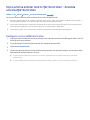 44
44
-
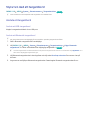 45
45
-
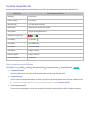 46
46
-
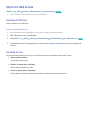 47
47
-
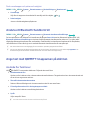 48
48
-
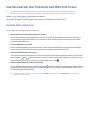 49
49
-
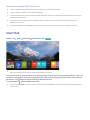 50
50
-
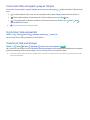 51
51
-
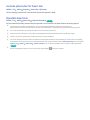 52
52
-
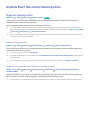 53
53
-
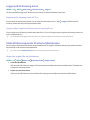 54
54
-
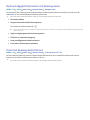 55
55
-
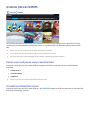 56
56
-
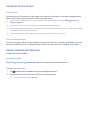 57
57
-
 58
58
-
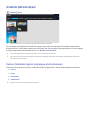 59
59
-
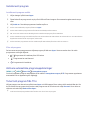 60
60
-
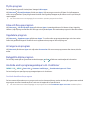 61
61
-
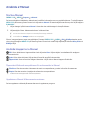 62
62
-
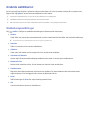 63
63
-
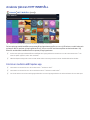 64
64
-
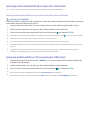 65
65
-
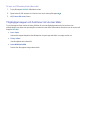 66
66
-
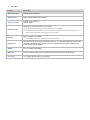 67
67
-
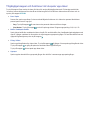 68
68
-
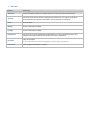 69
69
-
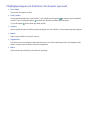 70
70
-
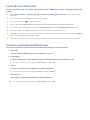 71
71
-
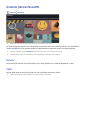 72
72
-
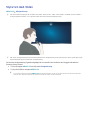 73
73
-
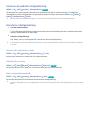 74
74
-
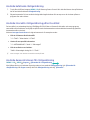 75
75
-
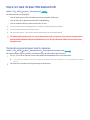 76
76
-
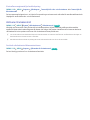 77
77
-
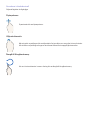 78
78
-
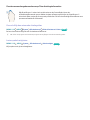 79
79
-
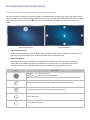 80
80
-
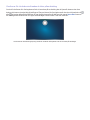 81
81
-
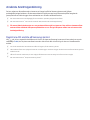 82
82
-
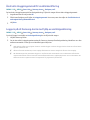 83
83
-
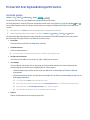 84
84
-
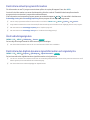 85
85
-
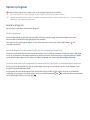 86
86
-
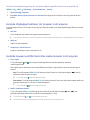 87
87
-
 88
88
-
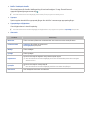 89
89
-
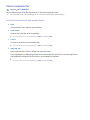 90
90
-
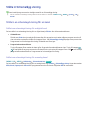 91
91
-
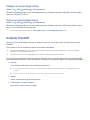 92
92
-
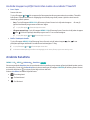 93
93
-
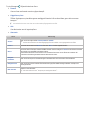 94
94
-
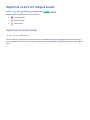 95
95
-
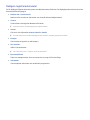 96
96
-
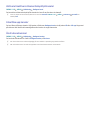 97
97
-
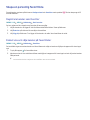 98
98
-
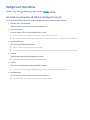 99
99
-
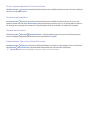 100
100
-
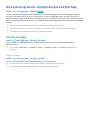 101
101
-
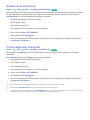 102
102
-
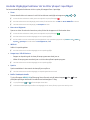 103
103
-
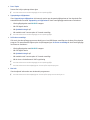 104
104
-
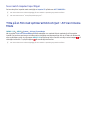 105
105
-
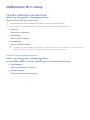 106
106
-
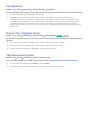 107
107
-
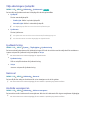 108
108
-
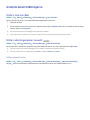 109
109
-
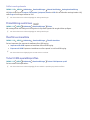 110
110
-
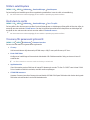 111
111
-
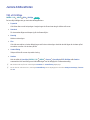 112
112
-
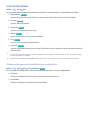 113
113
-
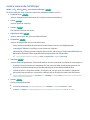 114
114
-
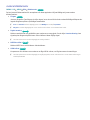 115
115
-
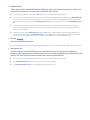 116
116
-
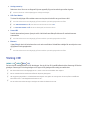 117
117
-
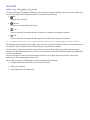 118
118
-
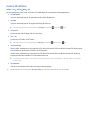 119
119
-
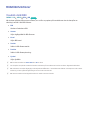 120
120
-
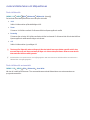 121
121
-
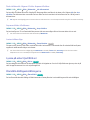 122
122
-
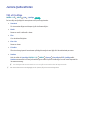 123
123
-
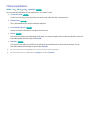 124
124
-
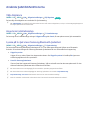 125
125
-
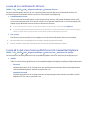 126
126
-
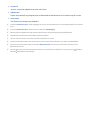 127
127
-
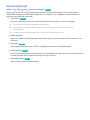 128
128
-
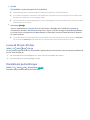 129
129
-
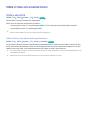 130
130
-
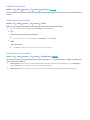 131
131
-
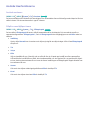 132
132
-
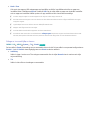 133
133
-
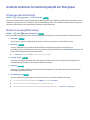 134
134
-
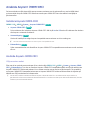 135
135
-
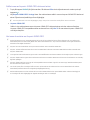 136
136
-
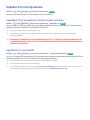 137
137
-
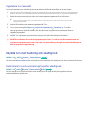 138
138
-
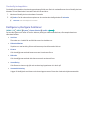 139
139
-
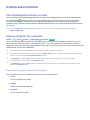 140
140
-
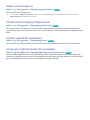 141
141
-
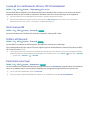 142
142
-
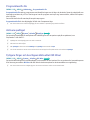 143
143
-
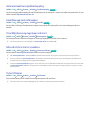 144
144
-
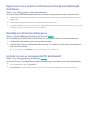 145
145
-
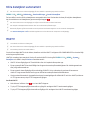 146
146
-
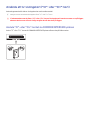 147
147
-
 148
148
-
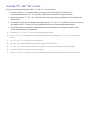 149
149
-
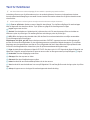 150
150
-
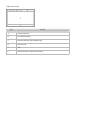 151
151
-
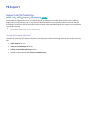 152
152
-
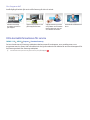 153
153
-
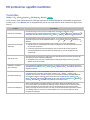 154
154
-
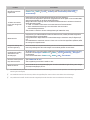 155
155
-
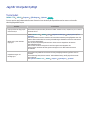 156
156
-
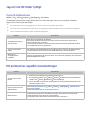 157
157
-
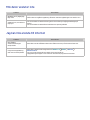 158
158
-
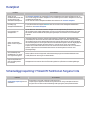 159
159
-
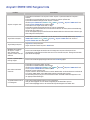 160
160
-
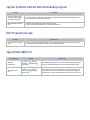 161
161
-
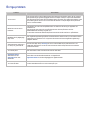 162
162
-
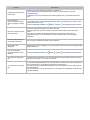 163
163
-
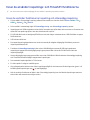 164
164
-
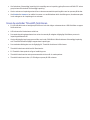 165
165
-
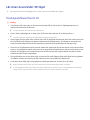 166
166
-
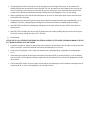 167
167
-
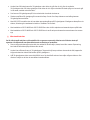 168
168
-
 169
169
-
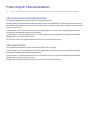 170
170
-
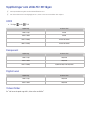 171
171
-
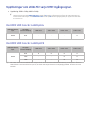 172
172
-
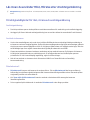 173
173
-
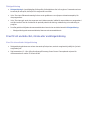 174
174
-
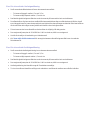 175
175
-
 176
176
-
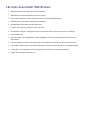 177
177
-
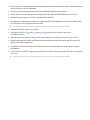 178
178
-
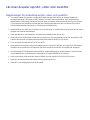 179
179
-
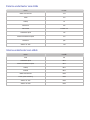 180
180
-
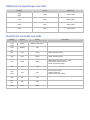 181
181
-
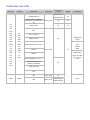 182
182
-
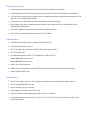 183
183
-
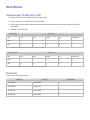 184
184
-
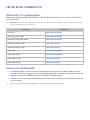 185
185
-
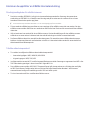 186
186
-
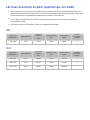 187
187
-
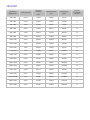 188
188
-
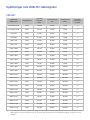 189
189
-
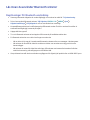 190
190
-
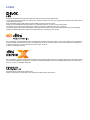 191
191
-
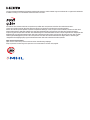 192
192
-
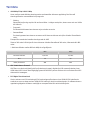 193
193
-
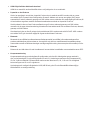 194
194
Samsung UE48JU6475U Bruksanvisning
- Kategori
- LED-TV
- Typ
- Bruksanvisning
Relaterade papper
-
Samsung UE48JS9005Q Bruksanvisning
-
Samsung UA55JS9000K Användarmanual
-
Samsung UE50J6275SU Användarmanual
-
Samsung UE32LS001BU Användarmanual
-
Samsung QE65Q8FAMT Användarmanual
-
Samsung UA32J4003AK Användarmanual
-
Samsung UA40J5200DK Användarmanual
-
Samsung UE49K5605AK Användarmanual
-
Samsung UE55M5605AK Bruksanvisning
-
Samsung PS51F5505AK Bruksanvisning